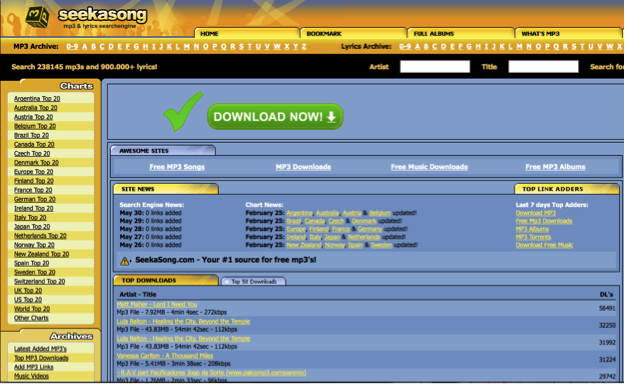विंडोज़/मैक के लिए iphone करने के लिए एमपी 3 हस्तांतरण करने के लिए कैसे
वे कई क्षुधा है कि एमपी 3 फ़ाइलें एक Apple डिवाइस से दूसरे में स्थानांतरित करने का विकल्प प्रदान करते हैं। आप अपने एमपी 3 पुस्तकालय है कि तुम इतना खजाना और आप उन्हें खोना नहीं चाहती हो सकता काफी कुछ समय के लिए बनाया हो सकता। आप क्या कर सकते हैं MP3 मैक या Windows से अपने iPhone के हस्तांतरण है। तो मांगे करने में सक्षम हो सकता है कि यह सबसे आम तरीका हम करने के लिए इस्तेमाल कर रहे हैं हमारे मीडिया लाइब्रेरी iTunes का उपयोग है। मुझे विश्वास है कि आप; आप अभी भी iPhone के साथ या iTunes के बिना करने के लिए transferMP3 फ़ाइलें अपने विंडोज या मैक से कर सकते हैं। इस सत्र में मैं एमपी 3 iTunes का उपयोग और iTunes का उपयोग कर के बिना हस्तांतरण करने के लिए आप दिखा देंगे।
(Windows) iTunes के साथ iPhone के लिए स्थानांतरण एमपी 3 करने के लिए कैसे
यदि आप windows ऑपरेटिंग सिस्टम का उपयोग कर रहे हैं, कि आपके ऑपरेटिंग सिस्टम के साथ संगत है iTunes डाउनलोड करें। तो सुनिश्चित करें कि आप एक USB केबल है।
चरण 1 कंप्यूटर को अपने iPhone कनेक्ट करें
का प्रयोग करें एक अपने iPhone USB केबल कंप्यूटर से कनेक्ट करने के लिए। आइट्यून्स ही आपके पीसी पर खुल जाएगा। यदि आप iTunes अपने iPhone पर इस्तेमाल नहीं एक आइकन ट्रस्ट के कमांडिंग ऊपर पॉप जाएगा। इस पर नल।
चरण 2 कंप्यूटर पर आपके iPhone खुला
कंप्यूटर पर अपने iPhone पर क्लिक करें और सारांश क्लिक करें।
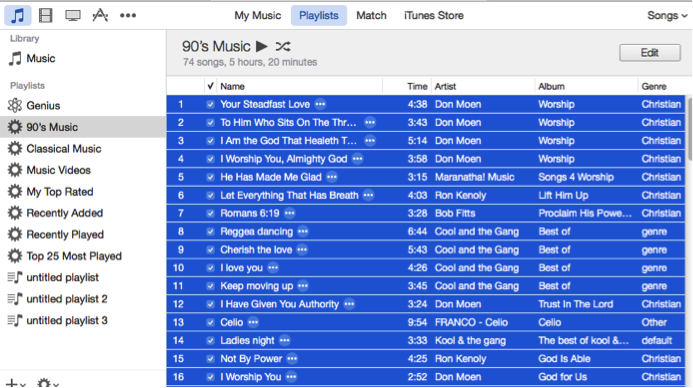
आपके डिवाइस के लिए चरण 3 सिंक एमपी 3
अब एमपी 3 फ़ाइल है कि आप उन्हें अपने फोन पर है करने के लिए चाहते हैं का चयन करें। आप सभी का चयन करें यदि आप चाहते हैं या वांछित एमपी 3 फ़ाइलों को चिह्नित कर सकते हैं। इसके अलावा आप पूरे playlist, शैली या एल्बम सिंक कर सकते हैं। तब सिंकपर क्लिक करें। आप मैन्युअल रूप से आपके डिवाइस पर एमपी 3 आइटम खींच सकते हैं।
(मैक) iTunes के साथ iPhone के लिए स्थानांतरण एमपी 3 करने के लिए कैसे
अपने मैक पर यह सुनिश्चित करें कि आपके ITunes काम कर रहा है। यदि आप एक पुराने संस्करण आप इसे अद्यतन कर सकते हैं।
चरण 1 करने के लिए अपने मैक अपने iPhone कनेक्ट करें
पहली बात करने के लिए अपने iPhone लिंक करना है अपने मैक करने के लिए यह एक USB केबल का उपयोग करने के लिए सलाह दी जाती है।
चरण 2 कंप्यूटर पर आपके iPhone का चयन करें
पर iTunes विंडो क्लिक करें उपकरणों पर आप अपने iPhone अपने कंप्यूटर पर देखेंगे। पर फिर क्लिक करें सारांश.
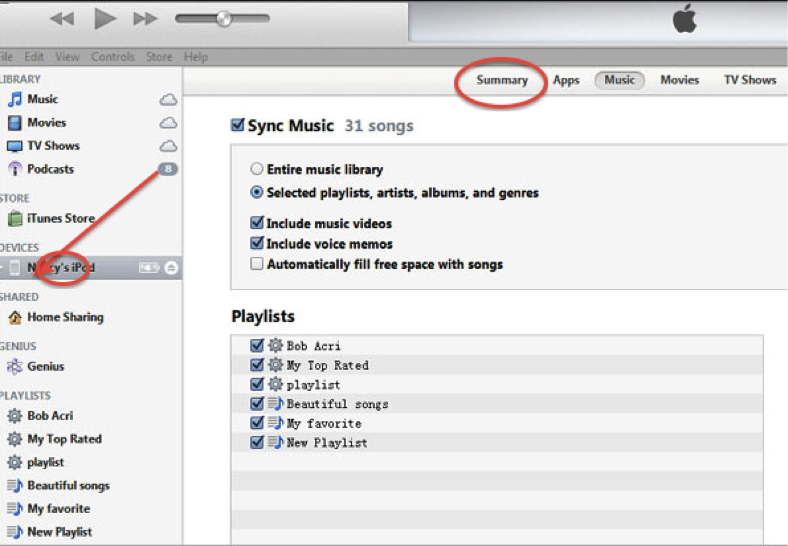
चरण 3 का चयन में स्थानांतरित किया जा करने के लिए एमपी 3
स्थानांतरित किया जा करने के लिए एमपी 3 संगीत का चयन करें। सुनिश्चित करें कि आप उन सभी चिह्नित है। तब एमपी 3 के हस्तांतरण के लिए सिंक पर क्लिक करें। आप भी अपनी डिवाइस के लिए एमपी 3 चलाएँ सूची खींच सकते हैं।
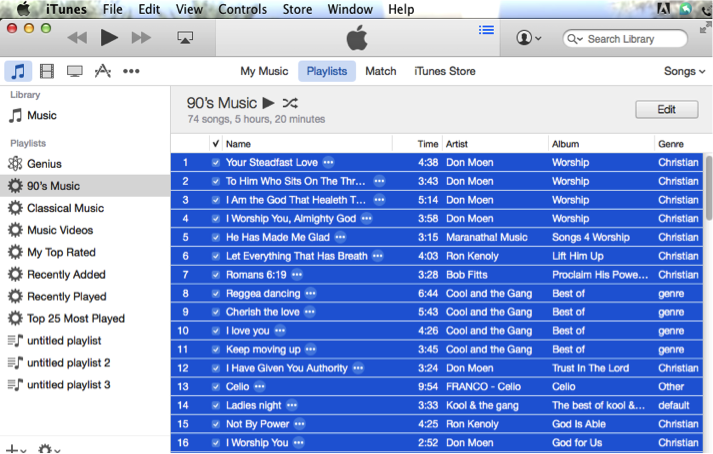
कैसे iPhone iTunes के बिना करने के लिए स्थानांतरण एमपी 3 के लिए
आइट्यून्स जैसे ऑडियो प्रारूपों और सौहार्दपूर्ण संगतता windows सीमाएँ हैं के बाद से आप इसे का उपयोग कर के बिना आइटम स्थानांतरित कर सकते हैं। इसलिए तुम कैसे एमपी 3 फ़ाइलें आपके iPhone के लिए स्थानांतरण होगा? Wondershare TunesGO iTunes का सबसे अच्छा विकल्प है।
Wondershare TunesGo के साथ आप आइटम्स अपने iOS डिवाइस और कंप्यूटर के बीच स्थानांतरण के लिए क्लाउड नेटवर्क की आवश्यकता नहीं। इस app windows और मैक के साथ संगत है क्या तुम क्या करना है नि: शुल्क परीक्षण डाउनलोड करें या अपने कंप्यूटर के साथ संगत संस्करण खरीद है। तब Wondershare TunesGo तरीका है अगर तुम एक app है कि करेगा न केवल स्थानांतरण आपके वीडियो, संगीत, संपर्कों, संदेश, कॉल लॉग, लेकिन यह भी चित्रों के लिए तलाश कर रहे हैं। के रूप में आप गुणवत्ता अपने उपकरणों के बीच फ़ाइलों को साझा और आपके आइटम की मौलिकता अच्छी तरह से देखभाल की है।
4,088,454 लोग इसे डाउनलोड किया है
कदम 1 डाउनलोड Wondershare TunesGo
Wondershare साइट पर जाएँ और सॉफ्टवेयर डाउनलोड करें। अगर आप मैक का उपयोग कर रहे हैं और यह आपके कंप्यूटर पर लॉन्च आप windows डाउनलोड Wondershare TunesGo windows और मैक के लिए Wondershare TunesGo के लिए यदि का उपयोग कर रहे हैं।
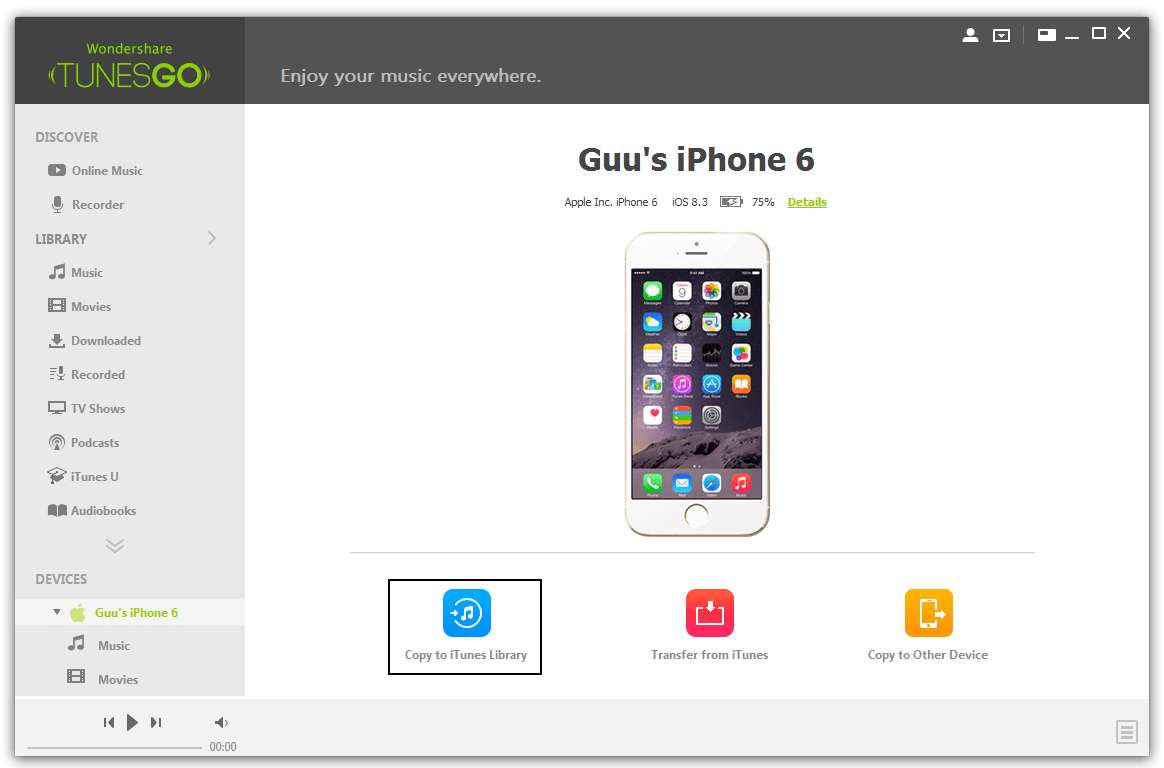
चरण 2 आपके कंप्यूटर को अपने iPhone अनुलग्न करें
दो उपकरणों लिंक करने के लिए iPhone USB केबल का उपयोग करें।
चरण 3 एमपी 3 फ़ाइलों का चयन करें
प्रोग्राम विंडो में आपके कंप्यूटर पर आप अपने iPhone का एक चिह्न देखेंगे। पर क्लिक करें स्थानांतरण संगीत > आयात, यह क्लिक की मदद से आप अपने कंप्यूटर से संगीत का चयन करें। एमपी 3 फ़ाइलें है कि आप को स्थानांतरित करना चाहते हैं का चयन करें।
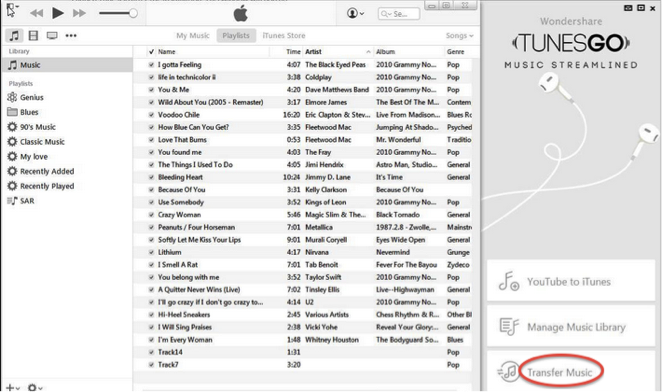
चरण 4 एमपी 3 फ़ाइलें स्थानांतरण
फ़ाइलों का चयन करने के बाद ठीक पर क्लिक करें और फ़ाइलें स्वचालित रूप से अपने iPhone करने के लिए स्थानांतरित किया जाएगा।
जैसा कि आप ऊपर देखा है इस app तेज और विश्वसनीय है। भी वहाँ वैकल्पिक सॉफ्टवेयर Wondershare के लिए TunesGo, अर्थात PodsTrans, CopyTrans और SynciOS समान अन्य आइट्यून्स हैं।
PodTrans नि: शुल्क है सॉफ्टवेयर है कि आप की अनुमति देता है स्थानांतरण फ़ाइलें आपके iDevices से आपके कंप्यूटर के लिए iTunes के अभाव में। यह अपनी मौलिकता को बनाए रखते हुए memos, वीडियो, संगीत, और podcast के हस्तांतरण के लिए सक्षम है। इस सॉफ्टवेयर को 10.11 विंडो और मैक ओएस X10.6 के साथ संगत है।
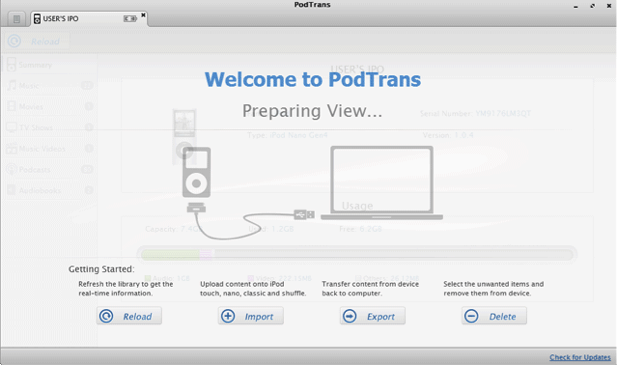
यदि आप चाहते हैं के लिए SynciOS जाने iTunes का उपयोग किए बिना आपके कंप्यूटर से अपने iPad, iPhone और iPad के लिए अपने मीडिया सिंक्रनाइज़। इस app केवल windows Vista, XP, 8 और 7 का समर्थन करता है। इस app के साथ आप भी अपने पोर्टेबल iOS उपकरणों पर अपने मीडिया लाइब्रेरी वापस कर सकते हैं।
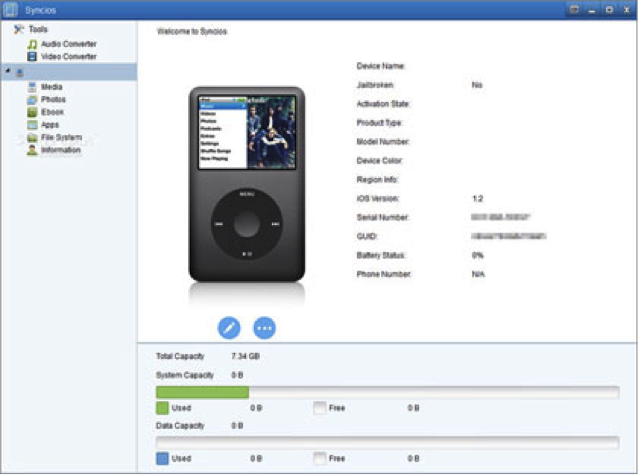
एक अन्य नि: शुल्क आइट्यून्स वैकल्पिक सॉफ्टवेयर CopyTrans windows के लिए है। यह मदद से आप अपने चित्रों, प्लेलिस्ट, संगीत और वीडियो iPhone, आइपॉड और iPad से एक पीसी के लिए प्रतिलिपि बनाएँ। आप भी इस app पर संगीत खेल सकते हैं।
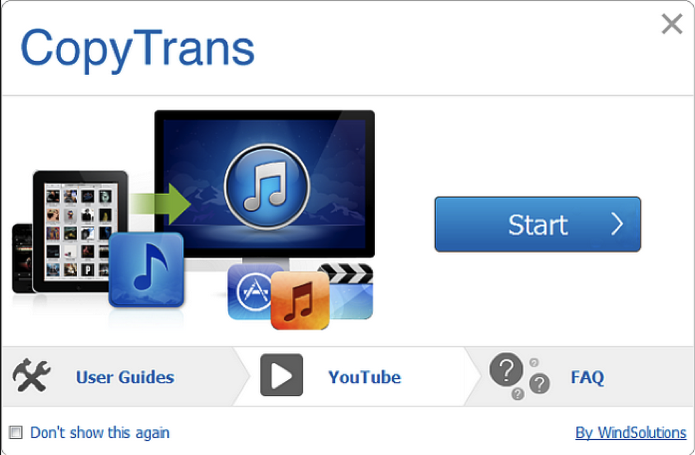
एमपी 3 डाउनलोड करने के लिए शीर्ष 5 साइटें
यदि आप नहीं एमपी 3 है आपके डिवाइस यहाँ शीर्ष 5 कि आप उन्हें डाउनलोड कर सकते हैं साइटों की एक सूची है
1. यूट्यूब
यहाँ आप एक एमपी 3 फ़ाइल के लिए खोज और URL की प्रतिलिपि बनाएँ और इसे खोज इंजन पर चस्पा करने के लिए बस है। क्लिक करें और आइटम डाउनलोड करें।

2. BeeMP3
इस साइट पर आप सबसे अधिक खोजा गाने मिल जाएगा। आप अभी भी आइटम आप चाहते हैं और इसे डाउनलोड खोज कर सकते हैं।
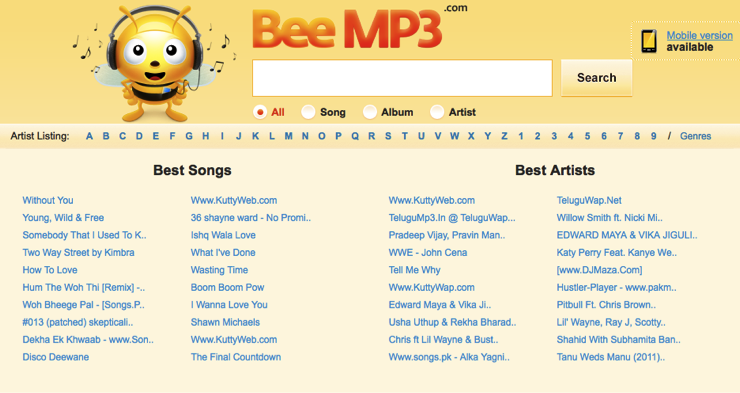
3. MP3skull
तुम एमपी 3 संगीत डाउनलोड करने देता है कि इस एक और शीर्ष नि: शुल्क वेबसाइट। बस गीत का नाम लिखें और कलाकार और यह दिखाई देगा। पर इसे डाउनलोड करने के लिए क्लिक करें।
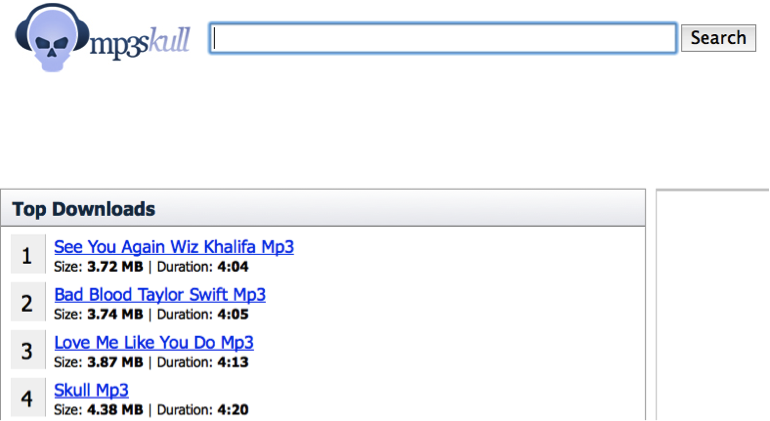
4. Emp3world
इस साइट आप एमपी 3 संगीत खोज कर सकते हैं, अगर यह नवीनतम खोजों में प्रदर्शित नहीं होता है दोस्ताना उपयोगकर्ता है। तुम भी अपने पसंदीदा संगीतकार का पूरा एल्बम डाउनलोड कर सकते हैं।

5. Seekasong
आप भी इस वेबसाइट से एमपी 3 संगीत डाउनलोड कर सकते हैं। यह शीर्ष बीस के चार्ट्स से लगभग दुनिया भर में है। यह भी अभिलेखागार वीडियो, एमपी 3 और कवर प्रदर्शित करता है